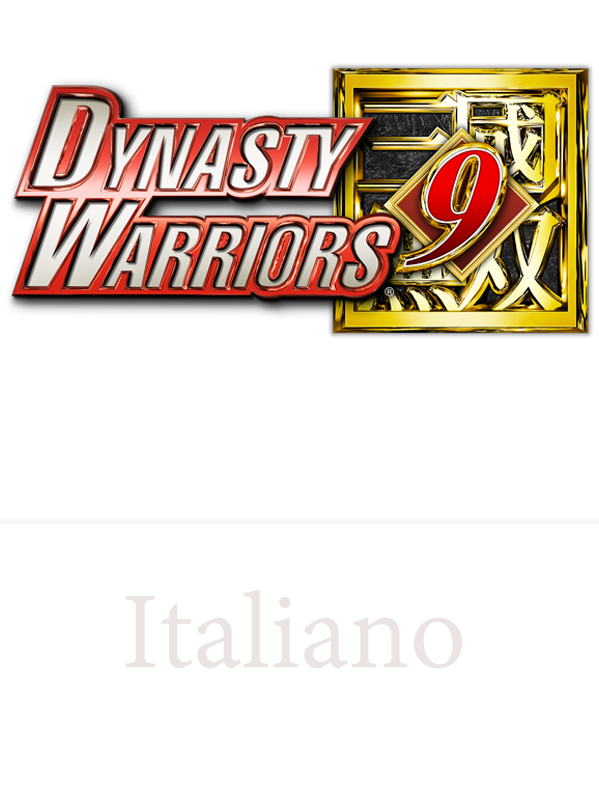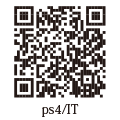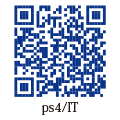Schermata di pausa (Mappa)
Visualizzazione della mappa / Impostare una destinazione / Fare zoom av./ind. sulla mappa / Viaggio rapido / Impostazioni icone / Statistiche / Info tesori
Per visualizzare la schermata di pausa, premi ![]() dalla schermata principale.
dalla schermata principale.
Dalla "Mappa" puoi controllare gli spostamenti delle forze o le posizioni delle basi, tornare nei luoghi che hai visitato almeno una volta e altro.
Visualizzazione della mappa
Le aree già visitate dal giocatore sono di colore più chiaro.
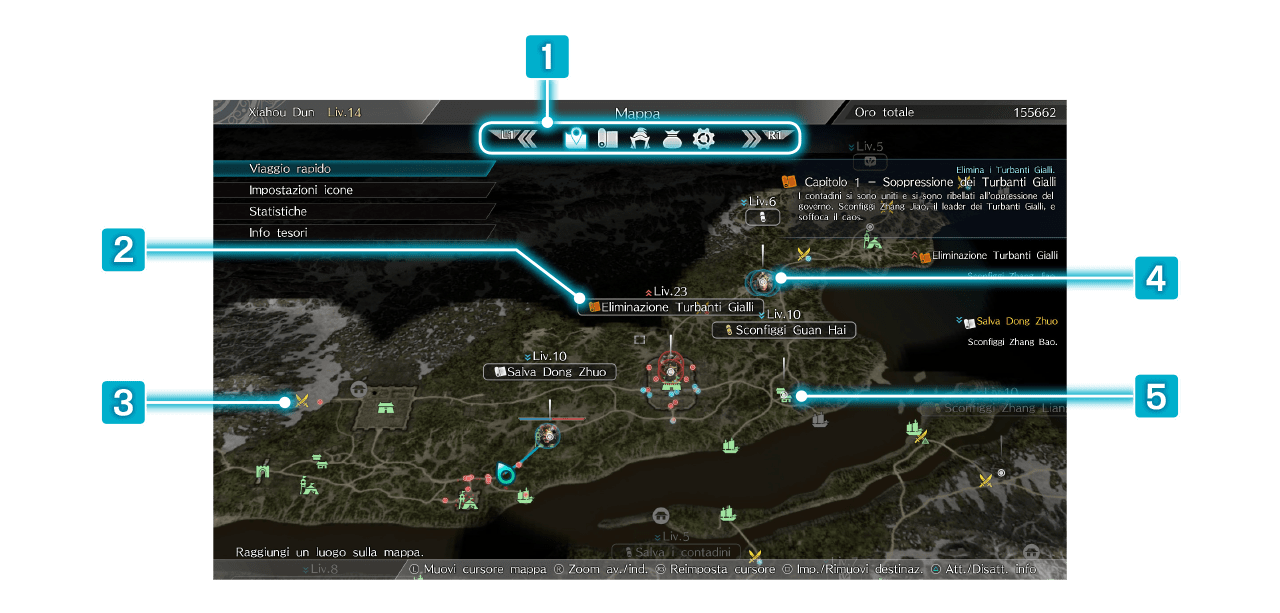
 Selezionare schermate ▶▶▶▶▶
Selezionare schermate ▶▶▶▶▶  /
/
Scegli fra le varie schermate.
 Missioni/Richieste
Missioni/Richieste
Viene mostrato il livello di difficoltà dell'attuale missione o richiesta.
 Missione chiave
Missione chiave
 Missione raccomandata
Missione raccomandata
 Missione raccomandata (attuale)
Missione raccomandata (attuale)
 Missione
Missione
 Missione (attuale)
Missione (attuale)
 Richiesta
Richiesta
 Richiesta (attuale)
Richiesta (attuale)
 Missione/Richiesta il cui grado di difficoltà è più alto rispetto al livello del giocatore.
Missione/Richiesta il cui grado di difficoltà è più alto rispetto al livello del giocatore.
 Missione/Richiesta il cui grado di difficoltà è più basso rispetto al livello del giocatore.
Missione/Richiesta il cui grado di difficoltà è più basso rispetto al livello del giocatore.
 Battaglia
Battaglia
Quando le forze nemiche giungono alle tue basi, scoppiano le battaglie: nei luoghi in cui ciò si verifica viene visualizzato un indicatore ( ).
).
Quando vinci le battaglie, i tuoi alleati avanzano e le missioni diventano più facili da completare.
 Ufficiali
Ufficiali
I volti degli ufficiali indicano le loro attuali posizioni.
Se più ufficiali si trovano nella stessa area, fai zoom avanti con la levetta destra per visualizzare la posizione esatta di ciascuno di essi.
 Icone
Icone
Le icone vengono mostrate presso le città e gli accampamenti. Puoi attivare o disattivare la visualizzazione delle icone da "Impostazioni icone".
Icone principali
 Personaggio del giocatore
Personaggio del giocatore
 Cavallo
Cavallo
 Paese
Paese
 Città
Città
 Castello
Castello
 Accampamento
Accampamento
 Villaggio
Villaggio
 Indicatore
Indicatore
 Torre di guardia
Torre di guardia
 Rifugio
Rifugio
 Falò
Falò
 Area panoramica
Area panoramica
Verde:icone delle basi che hai visitato.
Grigio:icone delle basi che non hai visitato.
Giallo:icone degli scrigni del tesoro e dei cumuli. Puoi controllare i dettagli sui cumuli selezionando "Info tesori".
Impostare una destinazione ▶▶▶▶▶ 
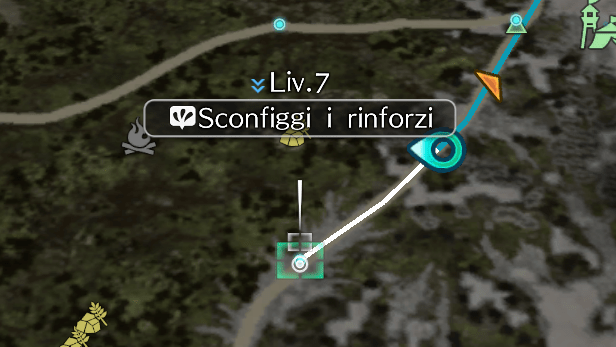
Posizionando il cursore su di un luogo della mappa, puoi impostarlo come tua destinazione.
Quando imposti una destinazione, verranno mostrate una guida destinazioni nella schermata principale e un indicatore della destinazione sulla minimappa, così potrai tenerle d'occhio mentre ti dirigi verso la tua meta.
È possibile inoltre rimuovere una destinazione impostata.
Fare zoom av./ind. sulla mappa ▶▶▶▶▶  su e giù
su e giù
Fare zoom av./ind.
Puoi fare zoom av./ind. sulla mappa.
Facendo zoom av./ind. sulla mappa, visualizzerai diverse informazioni.
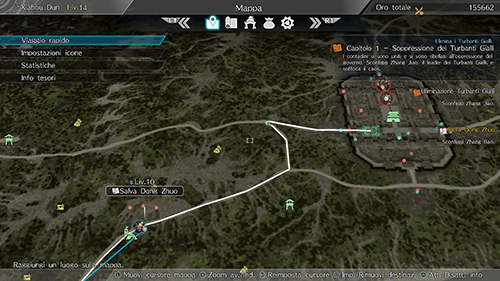
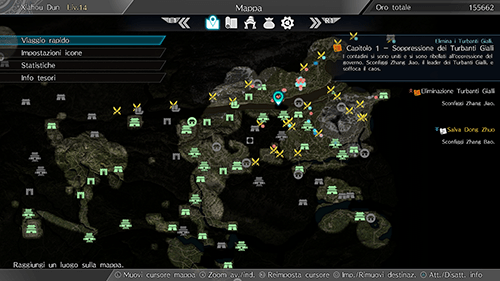
Visualizza le sfere di potere degli eserciti. ▶▶▶▶▶ 
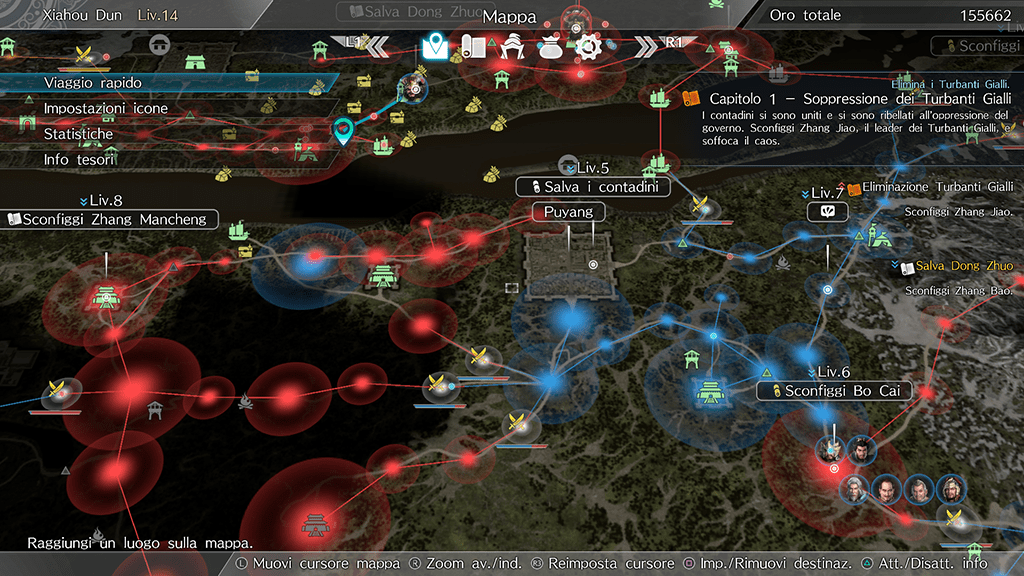
Attiva o disattiva la visualizzazione delle sfere di potere degli eserciti.
Le forze alleate (basi e percorsi di marcia) vengono visualizzate in blu, le forze nemiche in rosso, mentre le forze esterne in giallo.
Quando gli eserciti sono in marcia dalle basi per andare in battaglia, vengono visualizzate delle frecce.
Viaggio rapido
Con il viaggio rapido, puoi raggiungere istantaneamente le basi alleate o le basi che hai già visitato (come, ad esempio, città, castelli, barriere, accampamenti e villaggi), gli indicatori, i falò che hai scoperto, i rifugi che hai acquistato e altro.
Seleziona "Viaggio rapido" e scegli un luogo da raggiungere.
Trascorrerà una determinata quantità di tempo a seconda della distanza percorsa.
Nota che non puoi usare il viaggio rapido sul campo di battaglia o durante un combattimento.
Impostazioni icone
Seleziona "Impostazioni icone" per impostare gli oggetti da visualizzare sulla mappa.
Statistiche
Seleziona "Statistiche" per controllare tutte le informazioni relative alla tua missione che sono state mostrate fino a quel momento, comprese le posizioni.
Info tesori
Seleziona "Info tesori" per controllare gli scrigni del tesoro che hai scoperto e le posizioni dei cumuli di materiali.